概要:
ボイスメモで録音したファイルをどうすれば他のiPhoneへ転送しますか。この記事では、最も使われている転送方法ヲ皆さんにご紹介しますので、この記事に従ってiPhoneから他のiPhoneへボイスメモを転送しましょう。
ボイスメモとは、iPhoneに搭載されている録音機能です。2008年以降のiPhoneではプリインストールされるようになって、多くのiPhoneユーザーに使われている機能です。
もちろん、ボイスメモで録音したファイルを本iPhoneで再生することが可能ですが、メッセージやairdropによって他のiPhoneまで共有/転送することも可能です。この記事では、最も使われているボイスメモの共有方法を皆さんにご紹介しますので、お読み続けください。
Airdrop/iMessage機能を使ってボイスメモのファイルを簡単に他のiPhoneまで共有することが可能です。下記は詳細な操作ガイドです。
1.共有したいファイルを選び、「編集」ボタンの左にある「共有」ボタンをタップします。
2.近くにあるiPhoneやiPadと共有したいときは、「AirDrop」のところで近くの端末が表示されますので、共有したい端末を選択して、簡単に共有することが可能です。
3.近くに端末がないとき、「メッセージ」を選択してください。iMessageで他のiPhoneまで共有することが可能です。
(メールで送信する場合、パソコンへ転送することも可能です。
ただし、長時間録音した場合、ファイルが重すぎるようになって、以上の方法で転送するのはつらいかもしれませんので、ここでもう一つの共有方法を一緒に皆さんにご紹介します。それは、iPhoneデータ移行ソフトです。完全無料なiPhoneデータ移行ソフトでただ数クリックだけボイスメモを他のiPhoneまで共有することが可能です。下記の詳細の操作ガイドをチェックしましょう。
MobiMover Freeをダウンロード&インストールして、実行してください。
ステップ1:2台のiOSデバイスともパソコンに正確に接続していることを確認したうえ、「フォン To フォン」をクリックして、データの移行方向を選択します。(どのデバイスからどのデバイスへと移行する。)
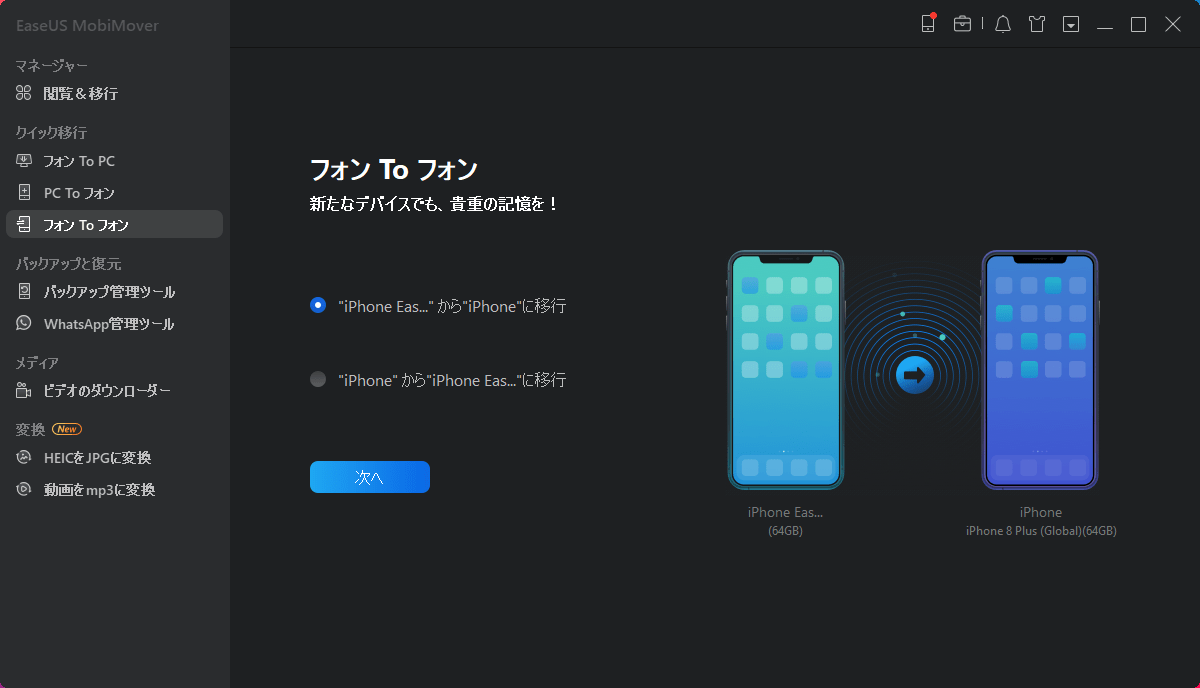
ステップ2:ソフトが自動に転送元のiOSデバイスからデータを読み込みます。次にカテゴリでボイスメールにチェックを入れてください。
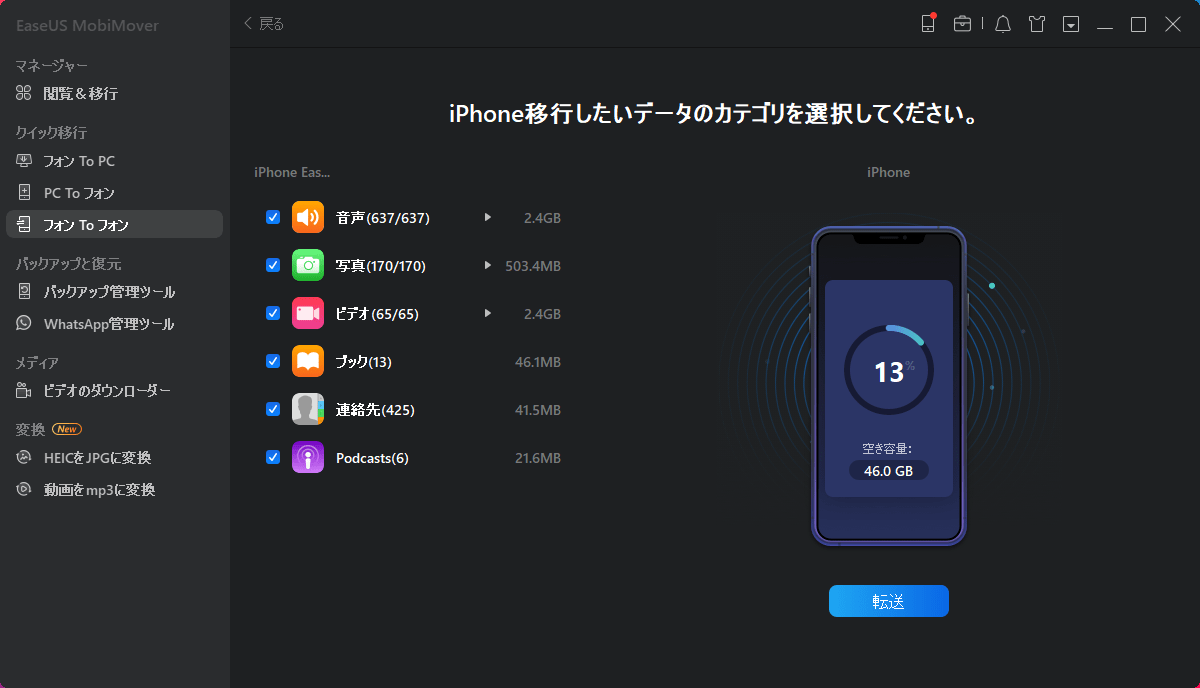
ステップ3:ボイスメールを選択した後、データの移行を開始するには転送をクリックしてください。
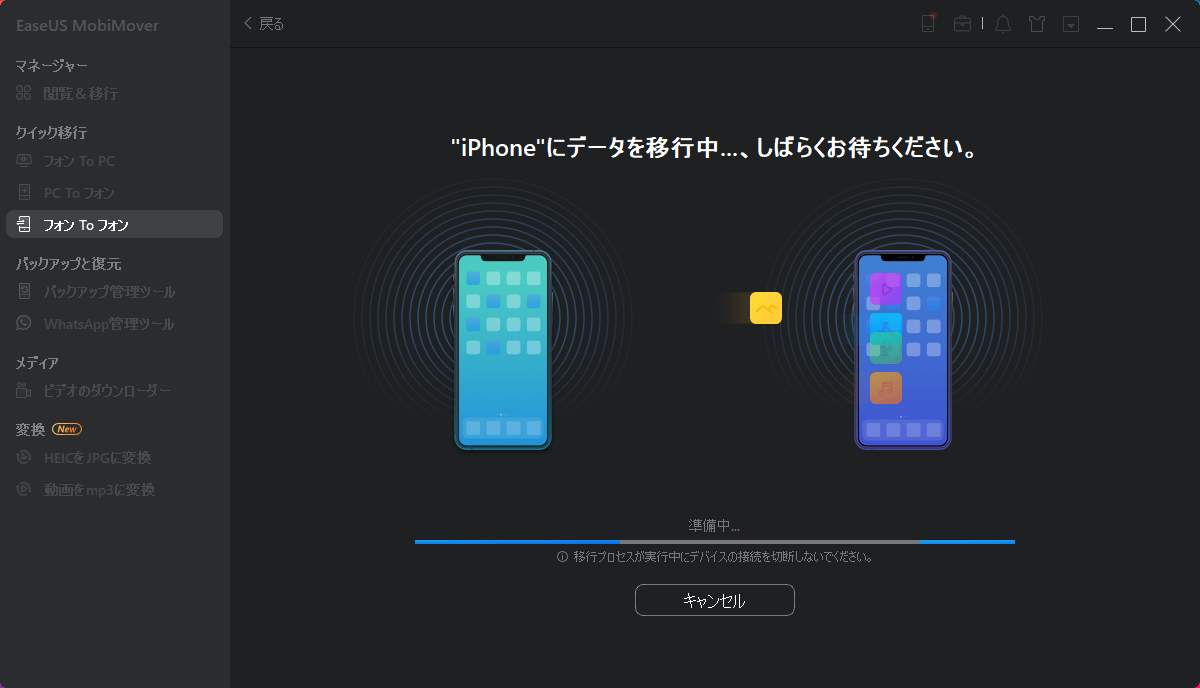
以上、簡単な数ステップでボイスメモを他のiPhoneへ転送することが可能です。操作がとても簡単ですので、ボイスメモ若しくは他のデータを別のiPhoneへ転送したい方は、是非このソフトを見逃しないでください。
EaseUS MobiMover
1クリックだけ!無料でiOS端末のデータを移行したり、管理したりできる!

EaseUS家族